При использовании смартфона любого производителя, многие пользователи замечали в настройках меню “видимость телефона”. Данная функция относится к беспроводному профилю Bluetooth, и позволяет обнаруживать другим устройствам поблизости ваш девайс для подключения или передачи файлов.
Расскажем детально про данную функцию: как использовать и как отключить видимость своего телефона для других людей.
Функция “видимость телефона” относится к беспроводному подключению по протоколу Bluetooth. Именно через него к смартфону, планшету, аудиосистеме и другим гаджетам, можно подключать другие устройства — наушники или смарт-часы, или использовать для передачи файлов.
Также можно использовать связку между двумя телефонами для раздачи интернета. На сопряженном устройстве можно активировать Bluetooth-модем, чтобы использовать для подключения интернет с другого телефона.
Однако, чтобы выполнять такие действия, оба устройства должны быть соединены между собой. Для этого нужно выполнить поиск и дать согласие на подключение.
Во многих моделях смартфонов и планшетов доступно настроить видимость своего устройства. Она работает только в случае, если на нем активен Bluetooth, и автоматически отключается при его деактивации.
При активации видимости, любой другой человек может включить на своем телефоне Bluetooth, и запустить поиск доступных поблизости других устройств.
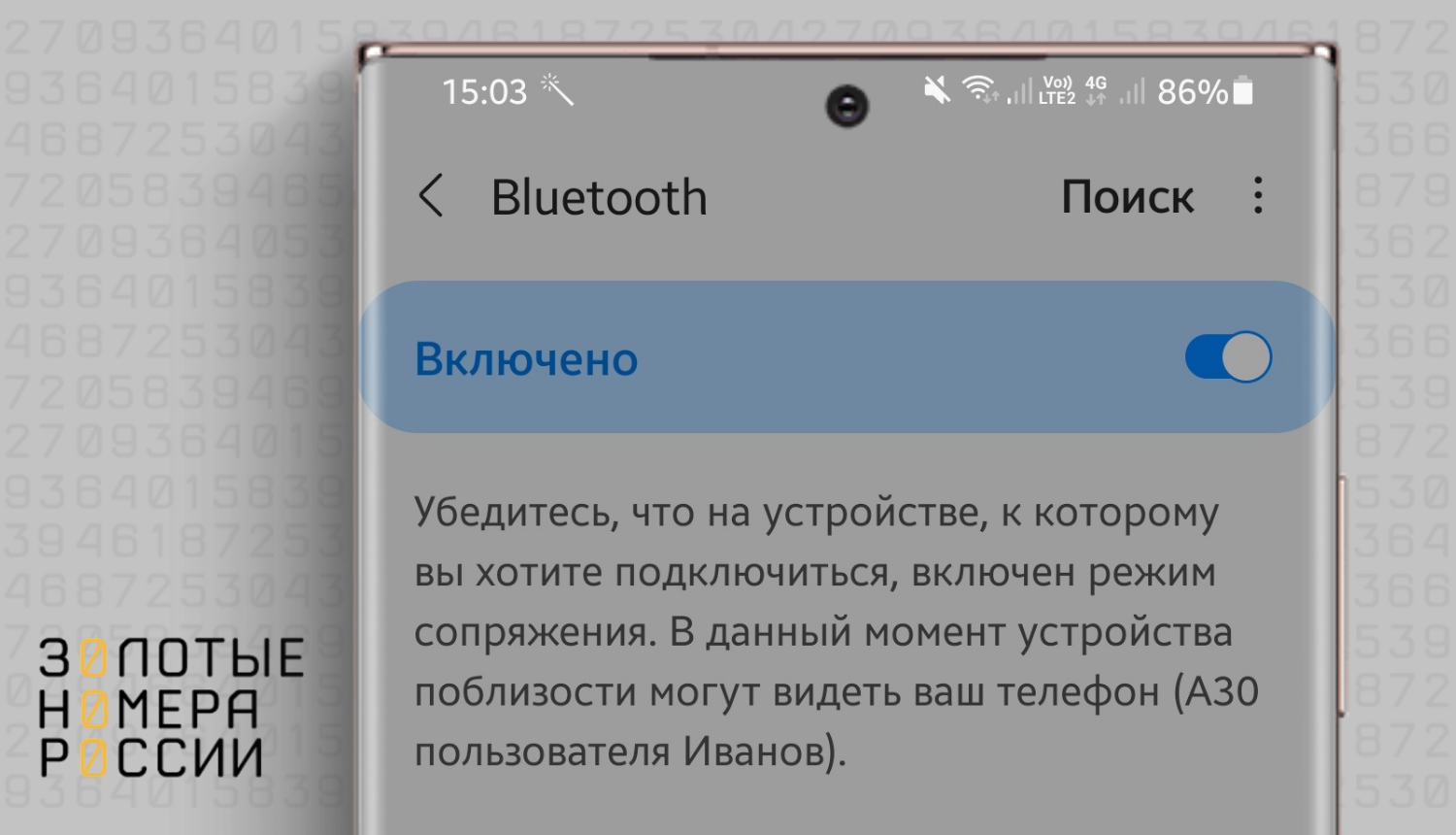
Во многих смартфонах и других гаджетах, данная настройка отсутствует. Однако это не означает, что данный телефон или планшет менее безопасен при активации Bluetooth. Это связано с тем, что автоматически к видимым другим пользователям устройствам нельзя подключиться без согласия. Также устройство будет видимым для других устройств только в случае, если у вас разблокирован телефон, включен Bluetooth, и открыты его настройки.
Для активации данного режима соединения и обмена данными между устройствами, необходимо активировать на одном из них функцию Bluetooth. После этого на одном из телефонов запустите поиск доступных поблизости других устройств. На каком именно устройстве запустить поиск, зависит от типа гаджета.
- При подключении смарт-часов или беспроводных наушников, запустите поиск на смартфоне/планшете;
- При подключении другого телефона запустите поиск на любом из них.
После того как в поиске появится название нужного устройства, кликните на него. После этого будет запущен режим сопряжения — создание пары. Для завершения необходимо подтвердить соединение на подключаемом устройстве.
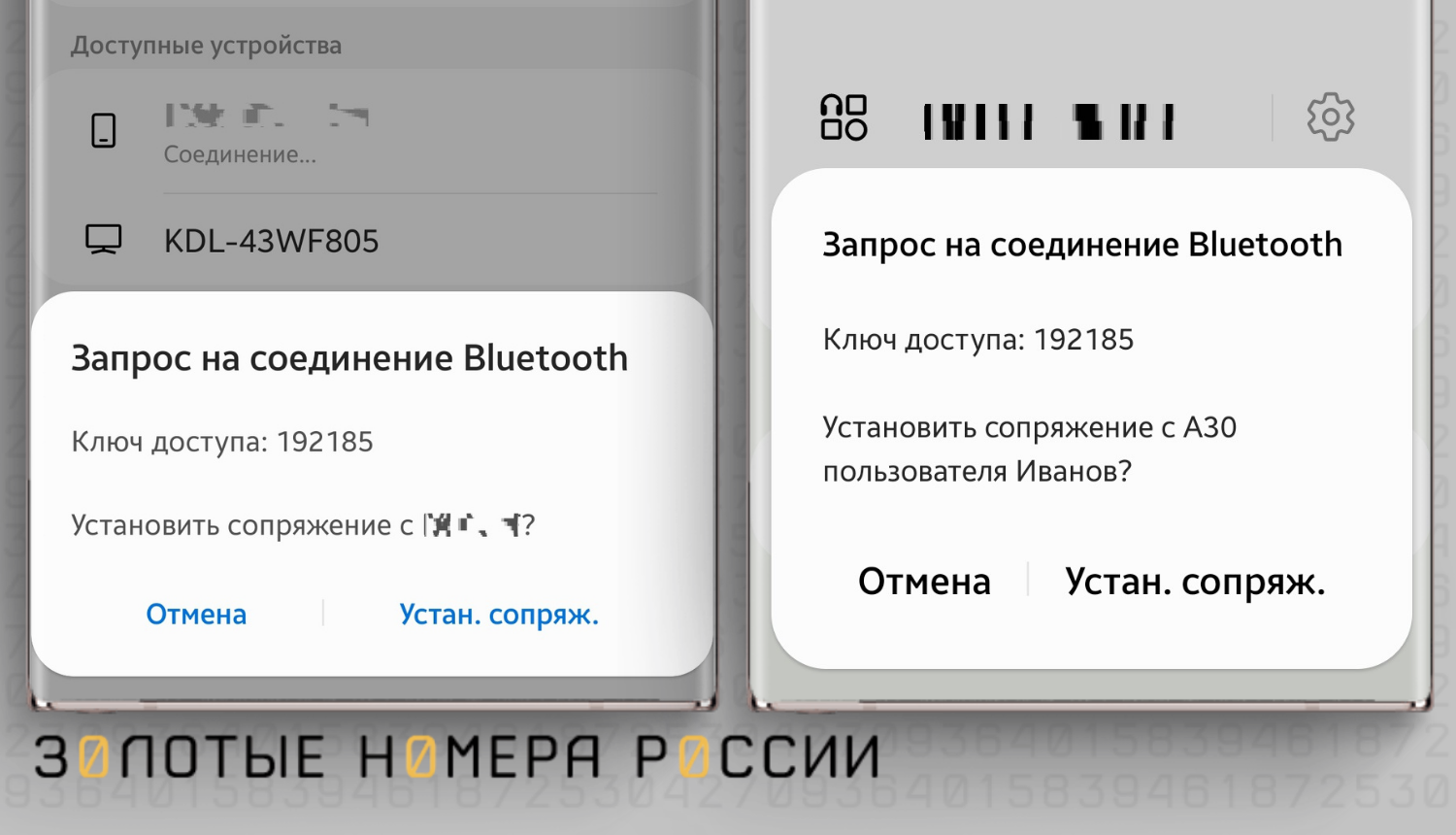
Получается, что видимость телефона, как и любого другого устройства, можно включить при активации модуля Bluetooth. Соответственно для деактивации, достаточно отключить его на своем устройстве.
Если же говорить про смарт-часы или наушники, то при активном соединении с одним телефоном, подключить их к другому не получится. Поэтому, для примера, если нужно использовать одни беспроводные наушники с двумя телефонами, то необходимо выполнить новое сопряжение в период, когда неактивна первая связка.
Поскольку на большинстве современных гаджетов отсутствует отдельная настройка отключения видимости по Bluetooth, то многие пользователи задаются вопросом, а насколько это безопасно? Ведь кто угодно может со своего телефона переслать файл или вирус?
Спешим успокоить, что без подтверждения согласия на сопряжение, любое другое устройство невозможно подключить по Bluetooth или передать на него файлы или прочие данные. Также не стоит забывать, что телефон будет видимым только при открытых настройках Bluetooth.
Если речь идет о двух телефонах или планшетах, то на устройствах в момент сопряжения появится соответствующее уведомление. В нем также будет указан ключ сопряжения. Он необходим для того, чтобы пользователи двух устройств могли сверить его, и только после этого одобрить подключение.
Если нажать на “Отмена”, то подключение не будет установлено. Поэтому не стоит переживать, что посторонний сможет передать на ваш телефон файлы или использовать подключение к интернету без вашего согласия.
Однако, даже если выполнили подключение другого устройства к своему телефону, то это также не станет проблемой в дальнейшем.
Во-первых, подключение между устройствами работает только при активном Bluetooth на них. Если отключить его, то подключенное устройство разорвет связь с вашим телефоном.
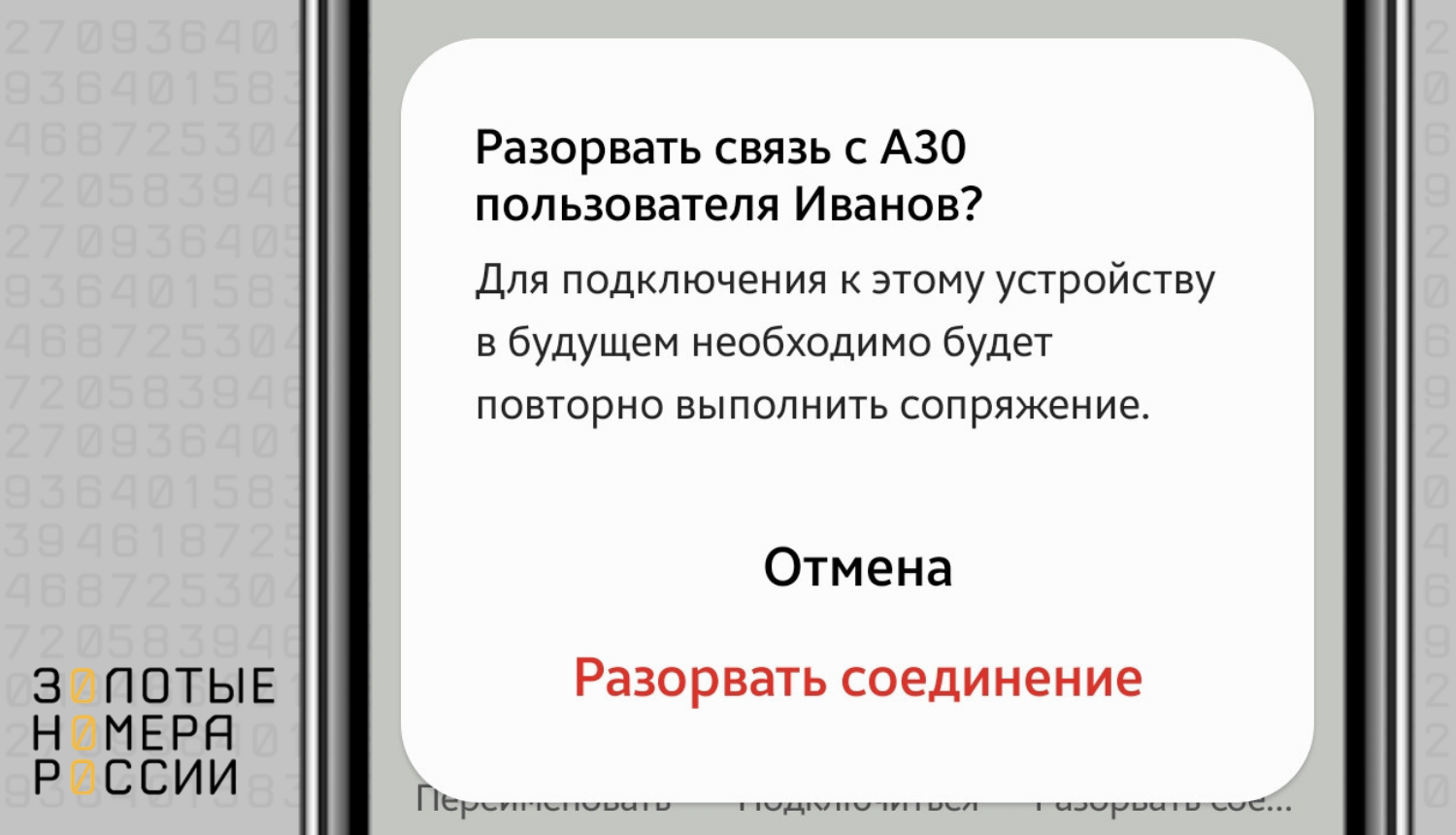
Во-вторых, в любой момент можно разорвать связку. Для этого зайдите в настройки Bluetooth. Здесь, в разделе “Подключенные устройства” увидите все гаджеты, сопряженные с вами смартфоном или планшетом, даже если они находятся вне зоны досягаемости сейчас.
Выберите из списка связку устройств, разорвать которую необходимо, и подтвердите свое действие. Теперь с данного устройства подключение будет доступно только в случае, если выполните повторное сопряжение и подтвердите его.

Содержание
- Беспроводная связь
- Вай-фай
- блютус
- Видимость телефона
- Безопасно ли включение видимости телефона для вашего смартфона?
- Включение видимости телефона
- Использование Bluetooth для обмена файлами
- Вывод
- Похожие сообщения:
Превращается Видимость телефонаНА безопасно для вашего смартфона? Привет и добро пожаловать в новую статью на Gossipfunda. Я надеюсь, что в новом году вы все хорошо. Сегодня я хотел бы перейти к теме Видимость телефона на вашем Android-смартфоне. Я постараюсь обсудить все, что касается Видимость телефона и возможность беспроводного подключения в этой статье. В настоящее время все смартфоны предоставляют эти функции как должное. Мы также рассмотрим различные типы информации, доступные другим пользователям через Видимость телефона. Как они могут получить эту информацию и как они могут ее использовать. Итак, приступим.
Сегодня, когда даже зарядные устройства являются беспроводными, важно получить некоторые глубокие знания о таких терминах, как беспроводная связь и видимость телефона. Поэтому в этой статье я проведу вас через все эти термины одну за другой. После обсуждения терминологии я рассмотрю несколько руководств по использованию различных беспроводных технологий, таких как Вай-фай и Bluetooth. Наряду с этим, я также расскажу о вреде постоянной видимости телефона. Если вы найдете эту статью вообще полезной, поделитесь ею со своими друзьями и семьей. Сказав это, давайте углубимся в подробности.
Беспроводная связь
Следуя определению Википедии, «Беспроводная связь — это электромагнитная передача информации между двумя или более точками, которые не соединены электрическим проводником». На мой вкус, слишком технический. Проще говоря, беспроводная связь — это передача данных в несколько точек без физического носителя с использованием электромагнитных волн. Это означает, что вам не нужен провод, соединяющий две точки с передавать данные между ними. Хотя сейчас это очень распространенная вещь, она была революционной, когда впервые была представлена. Несмотря на то, что в последние годы в сфере технологий наблюдается бум. Его история восходит к 1880 году, когда Александр Грэм Белл и Чарльз Саммер Тейнтер изобрели фотофон.
Фотофон был изобретен для передачи звука с помощью света. Фотофон требовал постоянного солнечного света и хорошей видимости между двумя точками соприкосновения. Это значительно сократило практическое использование фотофона. Вслед за этим за это время было запатентовано большое количество методов, использующих электромагнитные волны. Настоящая беспроводная революция началась в 1990-х годах с повсеместной популярностью коммерческих беспроводных устройств. В этот период проводные технологии быстро заменялись беспроводными. Это включало сотовые телефоны, пейджеры, беспроводные компьютерные сети, сотовые сети и некоторые другие.
В конечном итоге это привело к беспроводной передаче других типов данных, таких как изображения, видео и текст. Беспроводные технологии в последние годы значительно продвинулись вперед, что привело к тому, что стали возможны такие вещи, как потоковое вещание. В настоящее время прямые трансляции с минимальными задержками стали не только обычным явлением, но и превратились в карьеру на таких платформах, как Twitch. Давайте поговорим о двух наиболее распространенных методах беспроводной передачи данных:
Вай-фай
Вай-фай Возможно, это самая используемая в мире беспроводная технология для передачи данных. Более 3,05 миллиарда Вай-фай включенные устройства поставляются каждый год. Устройства с поддержкой Wi-Fi, включая смартфоны, ноутбуки, настольные компьютеры, смарт-телевизоры, колонки и даже холодильники. Сеть Wi-Fi также очень часто используется для доступа в Интернет с помощью интернет-провайдера или широкополосного доступа. Услуга широкополосной связи превращается в Вай-фай сеть с помощью маршрутизатора. Это позволяет нескольким устройствам подключаться и использовать одну и ту же сеть и устраняет необходимость в нескольких операторах связи.
Многие приложения, такие как ShareIt и Xender, были представлены в последнее десятилетие для обмена файлами по одной беспроводной сети. Диапазоны Wi-Fi обычно лучше работают в зоне прямой видимости. Физические препятствия, такие как стены или пол, могут уменьшить радиус действия и качество связи. Типичный диапазон сигнала Wi-Fi составляет от 150 до 200 метров. Как и ожидалось, мощность уменьшается по мере увеличения расстояния от источника сигнала или точки доступа. В современном мире Wi-Fi стал необходимостью. Даже торговые центры и кафе в настоящее время начали предоставлять бесплатное подключение к Интернету через Wi-Fi. Но подключение телефона к общедоступной беспроводной сети не очень безопасно и делает ваше устройство уязвимым. Следовательно, рекомендуется использовать только надежные беспроводные сети.
блютус
блютус— еще одна технология, которая за эти годы приобрела большую популярность. Это технология, используемая мобильными и фиксированными устройствами для обмена данными между ними на небольших расстояниях. Объем данных, которые можно отправить, также довольно ограничен из-за низкой скорости передачи. Поскольку в настоящее время Wi-Fi может обеспечить лучшую скорость передачи на больших расстояниях, Bluetooth используется в качестве средства связи между различным оборудованием. В наши дни такие смартфоны, как линейка Samsung Galaxy или iPhone от Apple, отказались от разъемов для наушников в пользу беспроводных наушников.
Эти беспроводные наушники связываются со смартфоном через Bluetooth. Так же, Игровые приставки получить огромное количество использования от Bluetooth. Беспроводные контроллеры на Xbox или Playstation подключены к консоли с помощью Bluetooth. Поскольку предполагается, что они используются очень близко друг к другу, это служит цели, не вызывая задержек ввода. Обычно радиус действия Bluetooth составляет около 20 метров. Как и Wi-Fi, Bluetooth присутствует практически в каждом смартфоне или динамике. Автомобили и даже бытовая техника эффективно используют Bluetooth.
Теперь, когда мы рассмотрели некоторые из самых популярных беспроводных технологий, давайте поговорим о видимости телефона.
Видимость телефона
В последние годы Samsung и другие производители смартфонов добавили параметр «Видимость телефона» в меню «Подключения». Этот параметр может быть не очень самодекларативным, поэтому позвольте мне объяснить, для чего он нужен. Функция видимости телефона позволяет другим смартфонам находить вас при использовании Bluetooth по имени вашего смартфона или в той же сети Wi-Fi. Это гарантирует, что только люди, которым вы доверяете, могут отправлять вам данные или просматривать вашу информацию при использовании общедоступного Wi-Fi.
Безопасно ли включение видимости телефона для вашего смартфона?
Включение видимости телефона небезопасно, Рекомендую оставить опцию выключен если вам не нужно отправлять или получать файлы. Как правило, это повышает безопасность вашего смартфона. Даже если злоумышленник находится в той же сети, он не сможет легко повлиять на вас.
Включение видимости телефона
Я рекомендую включать видимость телефона только при получении или отправке файлов из / в надежный источник. Чтобы включить эту опцию, выполните следующие действия:
- Зайдите в разделы Приложения.
- Нажмите на значок шестеренки для входа в настройки вашего смартфона.
- Под Подключения, нажмите Больше настроек кнопка.
- Вы должны увидеть Видимость телефона Кнопка-переключатель.
- Нажмите на эту кнопку, чтобы включить Это.
Вот и все. Теперь на вашем телефоне включена функция «Телефонная связь». Другие смартфоны теперь смогут находить ваш смартфон и отправлять вам данные, и наоборот.
Имя смартфона играет важную роль в его поиске. По умолчанию название смартфона связано с маркой и моделью телефона. Вы можете изменить это в разделе «О программе» в настройках.
Использование Bluetooth для обмена файлами
Bluetooth — отличный способ обмена данными между двумя устройствами, расположенными близко друг к другу. Выполните следующие действия, чтобы обмениваться файлами между двумя устройствами.
- Прежде всего убедитесь, что у вас включен Bluetooth на обоих устройствах.

- Также необходимо убедиться, что Видимость телефона были включены оба телефона, чтобы соединить их друг с другом.
- Перейдите в меню Bluetooth и коснитесь «Сканировать».

- Найдите устройство в списке по его названию. Нажмите на него и выберите Пара. Возможно, вам потребуется подтвердить код доступа, просто нажав на слово «Подтвердить», которое появляется во всплывающем окне.
- Как только два устройства будут сопряжены, вам просто нужно отправить файлы.
- Перейдите в диспетчер файлов или галерею, в зависимости от типа файла, который вы хотите отправить.
- Долгое нажатие на нужный файл. Появится другое меню и выберите Отправлять из этого меню.

- Появится другое меню. Вам нужно выбрать Bluetooth из этого меню.

- Вам нужно будет выбрать другое сопряженное устройство, которое получит файл.
- На принимающем устройстве появится всплывающее окно подтверждения. Нажмите «Принять», и начнется передача файла.
Теперь вы успешно передали файл между двумя разными телефонами с помощью Bluetooth. Беспроводные наушники, Контроллеры и другие устройства также могут быть подключены через то же меню Bluetooth на странице настроек вашего смартфона. Будьте осторожны, когда получаете файлы с другого устройства, так как есть вероятность, что файл содержит Вредоносное ПО. Следовательно, я рекомендую использовать Bluetooth только с надежными источниками.
Вывод
Мы подошли к концу этой статьи. Мы подробно рассказали о росте беспроводной связи и передачи данных на протяжении многих лет. Мы также обсудили две наиболее часто используемые беспроводные технологии, а именно Bluetooth и Wi-Fi. Мы также рассмотрели их достоинства и недостатки, а также различные области их использования.
После этого мы подошли к основной теме обсуждения Phone Visibility. Я также предоставил вам способы включить видимость телефона и использовать Bluetooth для передачи файлов с одного телефона на другой.
Надеюсь, эта статья пригодится вам. Если это так, не забудьте поделиться им.
Похожие сообщения:
- Приложение Finder для Android
- Смартфон lenovo legion
- Безопасный режим Android | Как загрузиться | Как выключить
- Приложения Android на Windows Phone
- Как выключить Find My iPhone: крутые хаки
- Складной телефон TCL
Коснитесь Настройки. Коснитесь Bluetooth. Коснитесь индикатора рядом с «Bluetooth», чтобы включить или выключить функцию. Коснитесь индикатора рядом с «Обнаружение открытия», чтобы включить или выключить видимость Bluetooth.
На главном экране коснитесь значка Клавиша меню> Настройки> Bluetooth. Коснитесь переключателя Bluetooth, чтобы включить его. Установите флажок рядом с именем вашего телефона, чтобы сделать его видимым для других устройств Bluetooth. Будет отображен список доступных устройств.
Как сделать мое устройство видимым?
На телефоне получателя, чтобы ваш телефон был виден, проведите вниз от верхнего края экрана. В быстрых настройках нажмите «Поделиться рядом». На обоих телефонах проверьте, включен ли Bluetooth.
Может ли кто-нибудь подключиться к моему Bluetooth без моего ведома?
Может ли кто-нибудь подключиться к моему Bluetooth без моего ведома? Теоретически любой может подключиться к вашему Bluetooth и получить несанкционированный доступ к вашему устройству если видимость вашего устройства Bluetooth включена. … Это затрудняет подключение к вашему Bluetooth без вашего ведома.
Почему мой Bluetooth не работает на моем Android?
Если Bluetooth не подключает Android должным образом, вы можете необходимо очистить сохраненные данные приложения и кеш для приложения Bluetooth. … Нажмите «Хранилище и кеш». Теперь вы можете очистить данные хранилища и кеша из меню. После этого повторно подключитесь к устройству Bluetooth, чтобы проверить, работает ли оно.
Почему не отображается устройство Bluetooth?
Даже если Bluetooth включен, ваш телефон может не быть обнаруживаемым‘. Это означает, что устройство Bluetooth, которое вы еще не подключили, не может видеть ваш телефон. Чтобы сделать его видимым для других устройств, откройте основные настройки Bluetooth. На Android телефоны остаются доступными для обнаружения, пока вы находитесь на этом экране.
Что такое видимость телефона на моем Android-устройстве?
Функция видимости телефона позволяет другим устройствам находить ваш телефон (Galaxy S8) и передавать файлы. Ваш телефон появится в списке доступных устройств при передаче файлов на устройства с помощью функции «Передача файлов». Эта функция потенциально может привести к несанкционированному доступу и компрометации конфиденциальных файлов DoD.
Что видно на моем телефоне?
Функция «видимости телефона»: более быстрое соединение и передача данных с другого устройства на ваш Samsung Galaxy S8. Если видимость включена, другие устройства найдут ваш смартфон прямо в списке «Доступные устройства», если файлы выбраны с помощью «Перенести файлы на устройства».
Можете ли вы сделать свой телефон неотслеживаемым?
На Android: откройте панель приложений, перейдите в «Настройки», выберите «Местоположение» и введите Настройки местоположения Google. Здесь вы можете отключить отправку геоданных и историю местоположений.
Как перевести Bluetooth в режим обнаружения?
Перейдите в меню «Настройки» на своем мобильном телефоне и найдите параметр «Bluetooth». Выберите параметр, чтобы перевести устройство в режим обнаружения. Выбирать опция «Поиск устройств». » Это позволит телефону находить совместимые устройства Bluetooth рядом с его местоположением.
Может кто-нибудь взломать тебя через блютуз?
Да, Bluetooth можно взломать. Несмотря на то, что использование этой технологии дало много удобств животным, она также подвергает людей кибератакам. Почти все устройства поддерживают Bluetooth — от смартфонов до автомобилей.
Можете ли вы шпионить за другим телефоном с помощью Bluetooth?
Bluetooth-рекордеры — если вы соедините Bluetooth-гарнитуру с телефоном, звук будет проходить через наушник — так же, как это делает Bluetooth-рекордер, продаваемый в шпионских магазинах. Однако для этого часто требуется, чтобы хакер имел прямой доступ к вашему мобильному устройству. Шпионское устройство в руке — Инструменты отслеживания могут отслеживать звонки и текстовые сообщения.
Как мне запретить кому-либо подключиться к моей Bluetooth-колонке?
Как мне запретить кому-либо подключиться к моему динамику Bluetooth? Вы можете запретить кому-либо подключиться к динамику Bluetooth, используя защитный код, покупка более продвинутого динамика, отключение динамика, когда вы его не используете, отключение нежелательных устройств, обновление программного обеспечения и отключение видимости.
 Bluetooth – это тип беспроводной сети, которая позволяет обмениваться файлами между двумя и более устройствами. причем необязательно это должны быть 2 телефона. Технология сегодня используется в телевизорах, планшетах, стационарных компьютерах, автомагнитолах, принтерах, клавиатурах и другой компьютерной периферии.
Bluetooth – это тип беспроводной сети, которая позволяет обмениваться файлами между двумя и более устройствами. причем необязательно это должны быть 2 телефона. Технология сегодня используется в телевизорах, планшетах, стационарных компьютерах, автомагнитолах, принтерах, клавиатурах и другой компьютерной периферии.
Как включить блютус, поиск устройств
Для включения bluetooth на телефонах Самсунг под управлением Android сделайте свайп сверху вниз от верха экрана, появится меню быстрого доступа. Просто нажмите на иконку блютус, и он активируется. Обратите внимание, вверху экрана (рядом со временем) появится иконка – это значит, что блютус включен.
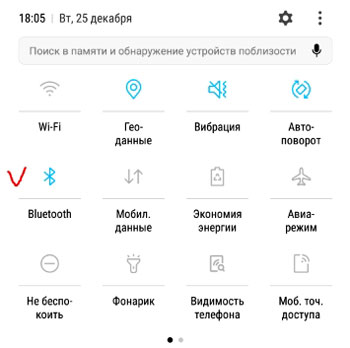
Как альтернативный метод, используйте следующее: зайдите в Настройки – Подключения – Bluetooth. Здесь же доступны и дополнительные настройки bluetooth.
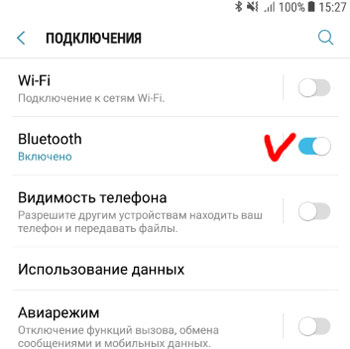
После включения блютус телефон автоматически начнет искать доступные устройства поблизости (в пределах до 50 метров в зависимости от наличия преград – стены или другие предметы). Убедитесь, что устройство, которые вы ищите, видимо для других телефонов (об том далее).
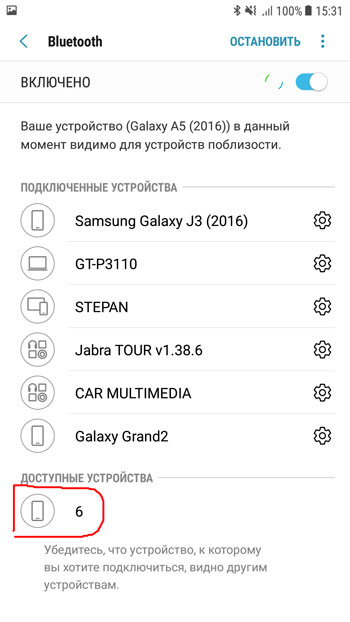
Для подключения тапните нужное устройство, появится диалоговое окно “запрос на соединение Bluetooth”. При этом на втором устройстве также появится окно с ключом доступа. Вам нужно лишь подтвердить.
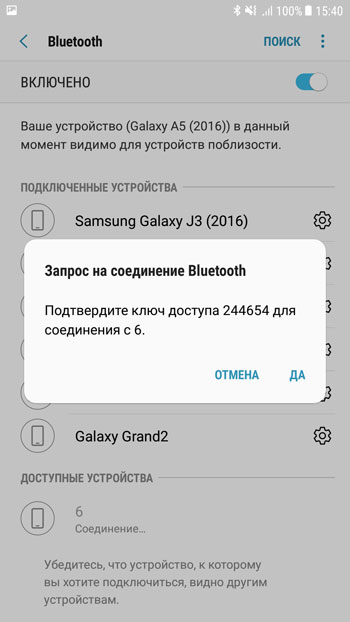
При этом телефон запоминает ранее найденные/подключенные устройства по блютус.
Видимость телефона
Чтобы что-нибудь подключился/нашел ваш смартфон по блютус (для последующей передачи файлов или чтения контактов), телефон должен быть видим для других устройств.
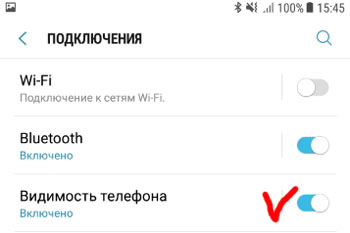
Ваш телефон будет отображаться в списке доступных устройств при передаче файлов через функцию “Передача файлов на устройства”.
Журнал управления bluetooth
Опция весьма полезная. Позволяет следить за тем, какие приложения на смартфоне включали/выключали блютус за последнее время. Т.е. можно отслеживать потенциально опасные программы и отключать их в меню “Настройки”.
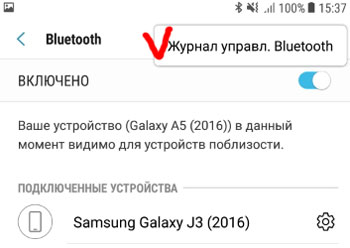
Журнал находится в настройках bluetooth. В правом верхнем углу нажмите троеточие – “Журнал управления Bluetooth”.
15:30 2016-03-15 / Стас Кузьмин / Полезные советы
В настоящее время операционная система Android является самой популярной. Она установлена более чем на 1,2 млрд устройств по всему миру. Но мало кто знает, что эта ОС содержит скрытые возможности. Интернет-проект «Будь мобильным» изучил «секретные функции» и подготовил перечень самых интересных из них.

Содержание
- 1. Скрытая мини-игра
- 2. Удалённое управление смартфоном
- 3. Безопасный режим
- 4. Настройки синхронизации и push-уведомлений
- 5. Расширенные настройки WLAN
- 6. Настройка контроля трафика мобильного Интернета
- 7. Блокировка звонков с конкретных номеров
- 8. Отключение предустановленных приложений
- 9. Расширение внутренней памяти
- 10. Быстрая смена регистра букв
- 11. Быстрый доступ к настройкам
- 12. Быстрый перевод в беззвучный режим
- 13. Вызов экранной лупы
- 14. Отключение добавления ярлыков на рабочий стол
- 15. Скрытая игра в браузере Chrome
- 1. Включаем скрытые настройки
- 3. Упрощаем процесс разблокировки
- 4. Находим приложения, замедляющие работу системы
- 5. Системная лупа
- 6. Поиск без прикосновения к экрану
- 7. Воспроизведение текста голосом
- 8. Режим модема
- 9. Переносим данные на новый телефон без проблем
- 10. Экономим мобильный трафик
- Как включить блютус, поиск устройств
- Видимость телефона
- Журнал управления bluetooth
- Способы поиска пропавшего Андроида
- Поиск Самсунга через аккаунт Google
- Поиск телефона через Find My Mobile
1. Скрытая мини-игра
Начиная с Android 2.3 Gingerbread, компания Google размешает на всех Android смартфонах, так называемые, «пасхальные яйца» — спрятанные секреты, которые можно увидеть, выполнив ряд неочевидных действий. Как и названия версий операционки, пасхалки в ней тоже, как правило, связаны со сладостями: в версии Android 4.1 Jelly Bean это были летающие желейные бобы, в Android 4.4 KitKat — логотип ОС в стиле одноимённой сладости Nestle, а в Android 5.0 Lollipop — скрытая игра в стиле Flappy Bird. В стороне не остался и Android 6.0 Marshmallow.
Для того чтобы получить доступ к мини-игре, открой «Настройки». Перейди в пункт «О телефоне» или «О планшете». Несколько раз быстро нажми на пункт «Версия Android». На экране появится стилизованный под голову андроида зефир маршмэллоу. Если быстро нажать на него ещё несколько раз, то откроется мини-игра.


Как и в Android 5.0, мини-игра в Android 6.0 выполнена в стиле Flappy Bird, но леденцы на палочках в ней заменены зефирками в виде головы робота. Игра имеет забавную графику и, хоть и выглядит простой, набрать в ней хотя бы 10 очков довольно сложно. У меня вот максимум получилось 4 балла. Больше не смог.
2. Удалённое управление смартфоном
Утерянные мобильные устройства на базе ОС Android можно найти и заблокировать, но эту опцию компания Google спрятала достаточно глубоко. Она активируется в меню «Настройки -> Безопасность -> Администраторы устройства» в разделе «Удаленное управление Android».
Поставь флажок напротив «Удаленный поиск устройства» и «Удаленная блокировка».
Активируй по запросу расширенные права для менеджера устройства. Теперь ты можешь управлять устройством с сайта google.com/android/devicemanager в своём аккаунте Google или через приложение «Удаленное управление Android»
Люди, хорошо знакомые с Android, с легкостью восстановят удаленные файлы, если ты не зашифруешь своё мобильное устройство. Чтобы активировать эту опцию, открой «Настройки -> Безопасность –> Шифрование устройства». Поставь шифрование.
3. Безопасный режим
Ещё одной защитной функцией Android является «безопасный режим». Он деактивирует все сторонние приложения. Более того, в «безопасном режиме» их можно удалить, если они по какой-то причине несовместимы с твоим мобильным устройством, оказались в загрузочном цикле случайно, являются троянами или вирусами.
Для запуска «безопасного режима» зажми кнопку включения. Когда откроется меню отключения смартфона и активации авиарежима, долго удерживай палец на пункте «Отключение питания». Затем подтверди загрузку в безопасном режиме.
Смартфон загрузится в «безопасном режиме». Иконки всех сторонних приложений будут иметь серый цвет. В случае чего их можно спокойно удалять.
4. Настройки синхронизации и push-уведомлений
При установке тех или иных приложений ты не задумываешься над разрешениями рассылки push-уведомлений или любых других. С течением времени эти приложения начинают спамить лишней информацией. В особенности этим страдают игры, но могут быть и вполне обычные приложения. К счастью, уведомления можно отключить.
Для этого открой «Настройки -> Приложения -> Все», найди виновника и выбери пункт «Уведомления». Здесь можно как отключить все уведомления разом («Блокировать все»), так и разрешить только «смахиваемые» уведомления («Краткие уведомления») и т.п.
5. Расширенные настройки WLAN
На Android есть совсем незаметныӗ для большинства пользователей̆ раздел настроек с дополнительными опциями Wi-Fi. Чтобы до него добраться, необходимо перейти в «Настройки -> Wi-Fi», затем нажать клавишу меню и выбрать «Дополнительные функции». Здесь можно отключить уведомления об обнаруженных сетях, отключить Wi-Fi в спящем режиме, запретить использовать сети Wi-Fi с плохим сигналом и настроить Wi-Fi Direct (прямое сопряжение устройств без использования точки доступа).
6. Настройка контроля трафика мобильного Интернета
В Android без сторонних программ можно отслеживать интернет-трафик. К примеру, сейчас многие операторы мобильной связи предоставляют ограниченный пакет бесплатного трафика на месяц. Чтобы контролировать этот трафик и не превышать квоту, либо понимать, сколько трафика ещё осталось, можно назначать лимиты.
Для этого в настройках есть отдельный пункт «Передача данных». Там можно установить лимит трафика, при достижении которого появится уведомление, а также лимит, после превышения которого будет автоматически отключаться передача данных. Для каждого приложения ведётся отдельная статистика по данным в фоновом и активном режимах, строится график. Начиная с Android 5.0 данный̆ интерфейс доступен и в быстрых настройках, с помощью прикосновения по иконке мобильной̆ сети.
7. Блокировка звонков с конкретных номеров
Бывает так, что тебе нужно заблокировать звонки с конкретного номера. Специальных чёрных списков в Android не предусмотрено, а доступные в Google Play приложения реализуют блокировку номеров через грязные хаки и не всегда корректно.
Однако блокировку отдельных номеров можно получить в базовой версии Android, для этого достаточно просто отправить неугодных абонентов в голосовую почту. Чтобы сделать это, нажимаем по нужному контакту, далее нажимаем иконку редактирования, далее меню и выбираем пункт «Только голос. почта». Там же, кстати, можно установить отдельный рингтон для злосчастного абонента.
8. Отключение предустановленных приложений
Бывает так, что производитель предустанавливает множество непонятных программ и приложений, которыми ты не пользуешься. Они занимают определённую память, и ты мечтаешь от них избавится.
В Android можно отключать многие предустановленные приложения. Для этого нужно перейти «Настройки -> Приложения» и открыть вкладку «Все». Теперь можно просмотреть список доступных утилит. Выбираем необходимое приложение, а потом жмём «Отключить». Теперь можно нажать на «Стереть данные». Для «замороженных приложений», которые просто так удалить нельзя, есть отдельная вкладка «Отключенные». К сожалению, не все приложения можно заморозить. Какие — зависит от производителя.
9. Расширение внутренней памяти
В Android всегда существовала проблема с расширением внутренней памяти смартфона. Подключенная SD-карта не позволяла это сделать, оставаясь внешним хранилищем. Появившаяся в Android 2.2 функция переноса приложений на карту памяти также не очень спасала положение. Наконец, в Android 6.0 Google все-таки решила исправить ситуацию. Теперь после подключения флешки или SD-карты система предлагает два варианта. Первый — использовать её как съёмный̆ носитель. Второй — сделать внутренним накопителем.
Во втором случае смартфон отформатирует флешку в файловой системе ext4 с использованием 128-битного AES-шифрования и смонтирует её как системный раздел. Далее будет проведен тест на скорость чтения и записи. Сейчас, к сожалению, все карты памяти значительно уступают по скорости встраиваемой̆ памяти, что в теории может привести к медлительности в работе устройства. К счастью, от производительности дисковой̆ подсистемы зависит только время открытия конкретного приложения или загрузки его части. А все вычисления проводятся вне диска.
10. Быстрая смена регистра букв
Бывает так, что текст уже написан и нужно сменить регистр отдельных букв или целых слов. В Android на этот счёт есть свой секрет. Чтобы изменить регистр букв или сделать так, чтобы в уже введенном сообщении слова или предложения начинались с заглавной, достаточно выделить сообщение и нажимать кнопку Shift один или несколько раз до получения нужного результата.
11. Быстрый доступ к настройкам
В Android 5 и Android 6 доступ к быстрым настройкам можно получить, вытянув шторку двумя пальцами. Конечно, ты можешь получить доступ к быстрым настройкам по старинке: два раза свайпнут по экрану сверху вниз. Но это никакой вовсе не относится к секретам.
Быстро включить режим вибрации в Android 5 и Android 6 можно, нажав на клавишу громкости, а зaтем кликнув по иконке с левой стороны появившегося слайдера. Этот вариант на практике оказывается куда более быстрым, чем многократное нажатие на клавишу уменьшения звука на торце смартфона.
13. Вызов экранной лупы
В Android есть экранная лупа. Чтобы её включить, нужно последовательно перейти в «Настройки -> Спец. возможности -> Жесты для увеличения». Теперь любой участок экрана можно увеличить, три раза нажав по нему. Эта функция может быть особо востребована среди людей с ослабленным зрением и пожилых.
14. Отключение добавления ярлыков на рабочий стол
Чтобы отключить автоматическое создание иконок на рабочем столе, запусти Play Маркет. Затем перейди в настройки и сними галочку с пункта «Добавлять значки». Теперь по умолчанию пиктограммы программ будут появляться только в общем списке.
15. Скрытая игра в браузере Chrome
В заключении нашей подборки ещё одна скрытая игра, на этот раз в мобильном браузере Chrome. Попробуй выключить Wi-Fi и мобильный интернет на своем смартфоне (планшете). Далее открывай Chrome.
При попытки выйти по любому адресу браузер отобразит ошибку с её кодом. Над текстом появится динозавр. Если в этот момент нажать на динозавра, персонаж оживёт и начнёт двигаться по экрану. Это похоже на старую как мир PlayStation: прикосновениями к экрану можно управлять динозавром, который перепрыгивает через кактусы, и, как в любой подобной игре, твоя задача продержаться и набрать максимальное количество очков. Конечно, игра довольно примитивная, но цепляет надолго. Проверено на себе!
Кстати, сейчас эта игра стала доступна для скачивания в Google Play Store и называется она Dino Run – Dinosty.
/// Читай также:
15 скрытых возможностей iPhone, о которых стоит знать
10 лучших внешних аккумуляторов
«Обещанный платёж»: как взять кредит на связь?
10 лучших неубиваемых смартфонов
Смартфон до 5000 рублей: 10 лучших моделей 2016 года
Похожие сюжеты / 6
15 скрытых возможностей iPhone, о которых стоит знать Полезные советы / Стас Кузьмин Яндекс.Телефон представлен официально: что нужно знать о новинке? Телефоны и смартфоны / Никита Светлых «РОСТЕЛЕКОМ»: больше возможностей! Новости компаний / Никита Светлых «Ростелеком» отчитался о 15% росте чистой прибыли Новости компаний / Ангелина Гор Сколько стоит связь в Крыму? Мобильная связь / Иван Кущ Продажи ультрадешевых смартфонов на Android One начнутся 15 сентября Телефоны и смартфоны / Стас Кузьмин 13.07.2015
В Android, как и в любой другой мобильной операционной системе, многие функции не лежат на поверхности, а скрыты где-то в настройках. Иной раз мы не пользуемся полезными фичами только потому, что не знаем о их существовании. В этой статье собраны 10 простых возможностей, которые мало кто использует, однако после знакомства с ними от такого набора функций уже невозможно отказаться.
1. Включаем скрытые настройки
Активировать настройки для разработчиков лишь звучит несколько страшно. На деле же всё проще простого, зато набор функций после такого шага предстает огромный: отладка по USB, отключение анимации, повышение производительности графического процессора в играх и множество других возможностей.
Перейдите в «Настройки», затем «О телефоне» и семь раз нажмите на номер сборки. Соответствующий пункт появится в меню.
В определенных ситуациях может понадобиться не только сделать скриншот, но и записать происходящее на экране. К примеру, для обучающего видеоролика и для наглядной демонстрации процесса. Для этого вам достаточно просто скачать соответствующую программу из . Бесплатное приложение Rec.(Screen Recorder), к примеру, отлично справится со своими обязанностями.
3. Упрощаем процесс разблокировки
Smart Lock является отличительной особенностью Lollipop. Благодаря данной функции вы сможете разблокировать девайс быстро и просто при помощи заранее настроенных «доверенных устройств» (Bluetooth-гарнитуры, умных часов и т. д.), по местоположению (дома, в офисе), по лицу или голосу.
Для активации режима зайдите в «Настройки», далее в «Безопасность» и после «SmartLock».
4. Находим приложения, замедляющие работу системы
Детальная статистика по запущенным процессам — одна из доступных функций для разработчиков. Здесь можно увидеть, какая программа потребляет больше всего оперативной памяти и при необходимости принудительно завершить её работу.
5. Системная лупа
В настройках, в пункте «Специальные возможности», есть весьма интересная возможность в виде изменения масштаба. После активации соответствующего пункта («Жесты для увеличения»), при тройном тапе информация на дисплее может быть увеличена или уменьшена. Работает вне зависимости от того, в каком приложении вы находитесь.
6. Поиск без прикосновения к экрану
Пожалуй, благодаря активному продвижению фишки, об «O’кей, Google» знают все. Вы можете просто произносить запросы с любого экрана (даже выключенного), а система автоматически преобразует голос в текст и выдаст результаты поиска.
Чтобы активировать «O’кей, Google», перейдите в «Настройки Google», далее «Поиск и подсказки», затем «Голосовой поиск» и, наконец, «Распознавание «O’кей, Google». Не забудьте установить ползунок «Из всех приложений». Отметим также, что работа голосового поиска при выключенном экране работает только во время зарядки устройства.
7. Воспроизведение текста голосом
Воспроизведение текста голосом — ещё одна полезная фича, которая упрощает взаимодействие с устройством без прикосновения к нему. Например, если вы очень заняты и у вас нет времени сидеть и читать статью, можно просто установить генерацию текста в речь и заниматься своими делами.
Для активации необходимо перейти в «Настройки» и найти пункт «Специальные возможности». Также стоит удостовериться, что на устройстве установлен нужный звуковой пакет.
8. Режим модема
Вовсе не обязательно покупать отдельное устройство (3G-модем, например, или планшет с поддержкой сим-карт) для выхода в Интернет. Ваш смартфон вполне может сыграть роль точки доступа.
Для того чтобы поделиться интернетом с другими девайсами, откройте «Настройки», затем в блоке «Беспроводные сети» нажмите на пункт «Ещё» и далее «Режим модема». Обращаем внимание, что название может быть другим, ровно как и расположение в настройках. Всё зависит от гаджета.
9. Переносим данные на новый телефон без проблем
Если в вашем телефоне есть модуль NFC, то вам повезло. Благодаря функции Tap & Go, в будущем не составит проблем перенести все данные со старого устройства на новое. Для этого достаточно будет просто поместить два телефона с поддержкой NFC рядом друг с другом.
10. Экономим мобильный трафик
В стандартном для Lollipop браузере Google Chrome есть прекрасная фишка в виде экономии трафика, которая весьма удачно пригодится пользователям, которые не имеют в своем распоряжении безлимитный пакет интернета.
Откройте Google Chrome, нажмите на три точки сверху справа и перейдите в «Настройки». Там вы найдете опцию «Экономия трафика». Сайты, возможно, станут загружать чуть медленнее, зато потребление мегабайтов уменьшится в несколько раз.
Какими из этих функций обычно пользуетесь вы? Возможно, вам есть что добавить?
По материалам AndroidPIT
Вопрос о ЭлектроникаВ Samsung FAQ (1110)Характеристики спросил 18.06.2018 09:34 Что это такое видимость телефона Samsung? 18.06.2018 15:36 Это видимость Bluetooth,что бы другие устройство и твой,смогли сделать синхронизацию с друг другом,и можно передавать и принимать файлы,настроить можно в настройках Bluetooth есть раздел «видимость телефона» её можно включить и выключить или на экране настроек Подключения — Bluetooth. ( И там можно выбрать что бы она всегда включалась при включении Bluetooth или нет )
Другие вопросы посетителей из раздела В«Электроника SamsungВ»:
Гость: Как откатить прошивку телевизора Samsung?
Гость: Как заменить экран или стекло на телефоне Samsung?
Гость: Как настроить часы Samsung?
Гость: Как очистить историю (память) на телевизоре Samsung? Как почистить кеш?
Гость: Что значит связать контакты в телефоне Samsung?
Гость: Как установить ottplayer на телевизор Samsung?
Гость: Как перенести данные на смартфон Samsung?
Гость: Как разблокировать меню телевизора Samsung?
Гость: Как расшифровать маркировку модели телевизора Samsung?
Гость: Как отключить Samsung pay на телефоне?
Гость: Что значит связать контакты в телефоне Samsung?
Гость: Почему телефон не видит телевизор Samsung?
Гость: Как отсканировать qr код мобильным телефоном Samsung?
Гость: Как восстановить удаленные смс сообщения в телефоне Samsung?
Гость: Почему не срабатывает будильник на телефоне Samsung?
Гость: Какой wifi адаптер подойдет для телевизора Samsung?
Bluetooth – это тип беспроводной сети, которая позволяет обмениваться файлами между двумя и более устройствами. причем необязательно это должны быть 2 телефона. Технология сегодня используется в телевизорах, планшетах, стационарных компьютерах, автомагнитолах, принтерах, клавиатурах и другой компьютерной периферии.
Как включить блютус, поиск устройств
Для включения bluetooth на телефонах Самсунг под управлением Android сделайте свайп сверху вниз от верха экрана, появится меню быстрого доступа. Просто нажмите на иконку блютус, и он активируется. Обратите внимание, вверху экрана (рядом со временем) появится иконка – это значит, что блютус включен.
Как альтернативный метод, используйте следующее: зайдите в Настройки – Подключения – Bluetooth. Здесь же доступны и дополнительные настройки bluetooth.
После включения блютус телефон автоматически начнет искать доступные устройства поблизости (в пределах до 50 метров в зависимости от наличия преград – стены или другие предметы). Убедитесь, что устройство, которые вы ищите, видимо для других телефонов (об том далее).
Для подключения тапните нужное устройство, появится диалоговое окно “запрос на соединение Bluetooth”. При этом на втором устройстве также появится окно с ключом доступа. Вам нужно лишь подтвердить.
При этом телефон запоминает ранее найденные/подключенные устройства по блютус.
Видимость телефона
Чтобы что-нибудь подключился/нашел ваш смартфон по блютус (для последующей передачи файлов или чтения контактов), телефон должен быть видим для других устройств.
Ваш телефон будет отображаться в списке доступных устройств при передаче файлов через функцию “Передача файлов на устройства”.
Журнал управления bluetooth
Опция весьма полезная. Позволяет следить за тем, какие приложения на смартфоне включали/выключали блютус за последнее время. Т.е. можно отслеживать потенциально опасные программы и отключать их в меню “Настройки”.
Журнал находится в настройках bluetooth. В правом верхнем углу нажмите троеточие – “Журнал управления Bluetooth”.
Реклама
Современные смартфоны из линейки Samsung Galaxy стоят недешево. Поэтому неудивительно, что при их потере или краже владельцы прилагают максимум усилий, чтобы вернуть пропавший девайс. Благо, разработчики ОС Android позаботились о сохранности мобильных устройств и предусмотрели несколько эффективных инструментов по их поиску. Давайте рассмотрим, как найти утерянный телефон Самсунг без обращения в правоохранительные органы.
Реклама
Способы поиска пропавшего Андроида
Найти потерянный или украденный смартфон можно несколькими способами:
- с помощью стандартной для всех Android устройств службы «Удаленное управление» или Device Manager;
- через встроенный в Samsung сервис Find My Mobile;
- посредством дополнительного софта, который можно скачать с Плей Маркета абсолютно бесплатно.
Какой бы вариант поиска вы ни выбрали, его успешность будет зависеть от следующих факторов:
- Как давно вы заметили пропажу. Помните, что при краже телефона время играет против вас. Если вы не примете мгновенных мер, злоумышленник сможет изъять из Самсунга SIM карту, выполнить форматирование или произвести другие действия, после которых шансы на успешный исход будут минимальными.
- Привязан ли ваш девайс к виртуальным сервисам Google. Большинство поисковых инструментов требуют наличия на гаджете активного сопряжения с Google Play. При его отсутствии отыскать пропажу будет очень сложно.
- Была ли операционная система настроена должным образом. Абсолютно все способы поиска нуждаются в предварительной настройке Андроида. Без нее вам останется только обратиться в правоохранительные органы, которые находят украденные телефоны крайне редко.
Поиск Самсунга через аккаунт Google
Все мобильные аппараты, работающие под управлением ОС Android, тесно связаны с Google. В случае привязки к данному сервису перед владельцем девайса открываются широкие возможности по бесплатному использованию лицензионного ПО, резервированию персональных данных, защите устройства от злоумышленников и т.п.
Реклама
В поиске утерянного телефона нам поможет встроенная в Google функция под названием «Удаленное управление». По умолчанию она находится в неактивном состоянии, поэтому вам потребуется ее включить:
- Через настройки Самсунга войдите в раздел «Безопасность».
- Откройте вкладку «Администраторы устройства».
- Активируйте пункт «Удаленное управление», поставив напротив него галочку. В некоторых версиях ОС требуемый сервис называется «Диспетчер устройств» или Device Manager.
После выполнения указанных действий владелец смартфона будет иметь возможность:
- определять координаты аппарата при активном мобильном интернете, Wi-Fi или GPS;
- удаленно стирать личную информацию, хранящуюся на девайсе, и производить полный сброс настроек;
- устанавливать и менять код для главного экрана;
- отсылать на смартфон SMS даже если вор сменит SIM карту;
- звонить на телефон в течение 5 мин на максимальной громкости, даже в случае использования беззвучного режима.
При включенном удаленном управлении поиск Samsung будет выполняться следующим образом:
- С помощью любого браузера, установленного на компьютере, откройте сайт google.com/android/devicemanager.
- Войдите в систему под той же учетной записью Google, к которой привязан пропавший мобильник.
- Запустите поиск, нажав на соответствующую кнопку.
Если украденный телефон будет подключен к интернету, на карте отобразиться его приблизительное местоположение. При этом вы сможете позвонить на него, заблокировать или отформатировать.
Поиск телефона через Find My Mobile
Для поиска потерянного или украденного Samsung Galaxy также можно воспользоваться бесплатным инструментом Find My Mobile. Его настройка выполняется в такой последовательности:
Реклама
- В меню девайса отыщите раздел «Экран блокировки и защита».
- Откройте его, после чего перейдите на страницу «Найти телефон».
- Привяжите гаджет к учетной записи Samsung.
- Активируйте пункты «Удаленное управление» и Google Location.
После кражи телефона для его поиска необходимо:
- Через ПК войти на сайт findmymobile.samsung.com.
- Пройти авторизацию с помощью учетной записи Samsung.
- Выбрать вкладку «Поиск устройства» и нажать на виртуальную кнопку с аналогичным названием.
Если на смартфоне включено интернет соединение, на карте отобразится точное местоположение вашего девайса. В противном случае поиск запустится автоматически, как только на Самсунге появится доступ к сети.
Из Play Market можно скачать и другие программы, выполняющие поиск пропавшего мобильника. Среди подобного софта самыми эффективными приложениями считаются Lost Android, Wheres My Droid и SeekDroid. Все они также нуждаются в предварительной настройке и выполняют поиск по интернету и GPS.
- Issue: *
- Your Name: *
- Your Email: *
- Details: *
Используемые источники:
- https://yamobi.ru/posts/android_secrets
- https://androidinsider.ru/polezno-znat/10-lyubopyitnyih-funktsiy-android-o-kotoryih-stoit-znat.html
- http://sotoguide.ru/answers/346154/
- http://v-androide.com/settings/samsung/nastrojki-bluetooth-na-samsunge.html
- http://poandroidam.ru/samsung/najti-samostoyatelno-poteryannyj-ili-ukradennyj-telefon.html
Как включить режим сопряжения?
Двумя пальцами проведите вниз от строки состояния, чтобы открыть панель «Быстрые настройки». Нажмите на значок Настройки. Нажмите на переключатель Bluetooth Вкл./Выкл., чтобы включить или отключить соединение Bluetooth. Переведите устройство Bluetooth, к которому вы хотите подключиться, в режим сопряжения.
Как сделать блютуз видимым на Андроиде?
Для того, чтобы включить Bluetooth в Android, необходимо зайти в Настройки->Беспроводные сети->Настройки Bluetooth и активировать флаг «Bluetooth». Если требуется, чтобы после включения Bluetooth телефон был виден другим устройствам в сети Bluetooth, нажмите на флаг «Видно другим».
Как включить видимость Блютуза на самсунге?
Для включения bluetooth на телефонах Самсунг под управлением Android сделайте свайп сверху вниз от верха экрана, появится меню быстрого доступа. Просто нажмите на иконку блютус, и он активируется. Обратите внимание, вверху экрана (рядом со временем) появится иконка – это значит, что блютус включен.
Как разрешить подключение устройства Bluetooth?
Б. Включить режим обнаружения
- Выберите Пуск > Параметры > Устройства > Bluetooth и другие устройства .
- Выберите Дополнительные параметры Bluetooth, чтобы найти дополнительные параметры Bluetooth.
- На вкладке « Параметры » выберите « Разрешить устройству Bluetooth обнаруживать этот компьютер» .
Как включить на телефоне режим сопряжения?
Шаг 1. Установка связи с устройством Bluetooth
- Проведите по экрану сверху вниз.
- Нажмите на значок Bluetooth. и удерживайте его.
- Нажмите Добавить устройство. …
- Нажмите на название Bluetooth-устройства, которое хотите подключить.
- Следуйте инструкциям на экране.
Как включить сопряжение на беспроводных наушниках?
Активируйте на наушниках Bluetooth режим сопряжения. Нажмите и удерживайте кнопку питания или кнопку ID SET. Когда индикатор начнет быстро мигать, отпустите кнопку. Наушники Bluetooth входят в режим сопряжения.
Как сделать блютуз видимым для всех?
Выполните следующие шаги:
- Зайдите в настройки «Settings» смартфона.
- Выберите в меню строчку «Bluetooth».
- Для активации переключите качельку, которая находится справа сверху. После чего появится список найденных устройств и операции над ними.
Как сделать постоянно видимым Bluetooth?
Но иногда хочется, чтобы телефон оставался видимым в Bluetooth подольше. Для того, чтобы это настроить понадобятся права root и возможность записи в системный раздел. Для того, чтобы ваше устройство Android стало видимым навсегда после включения Bluetooth, измените значение на 0.
Как включить видимость Блютуза на Xiaomi?
Для начала необходимо открыть шторку уведомлений и длительным нажатием на значок “Bluetooth” вызвать его меню настроек. В открывшемся окне активируем переключатель возле пункта “Включить Bluetooth”. Далее следует включить саму гарнитуру и активировать в ней режим видимости.
Как подключить блютуз гарнитуру к телефону самсунг?
Для совершения сопряжения необходимо произвести такие действия на смартфоне:
- Перейдите в пункт «Настройки».
- Укажите на строку «Bluetooth».
- Переведя ползунок, активируйте беспроводной модуль.
- Тапните по «Поиск устройств». …
- В списке укажите на название модели гарнитуры, с которой желаете соединиться.
Как отключить видимость блютуз?
Привет! Функция видимости Bluetooth автоматически включается, когда ты включаешь Bluetooth и заходишь в пункт «Настройки» > «Подключение устройства» > «Bluetooth». Как только ты выходишь из меню Bluetooth, видимость автоматически отключается.
Как разрешить подключение устройство bluetooth на ноутбуке?
Найдите в панели управления “Диспетчер Устройств”.
- В списке устройств найдите строку “радиомодули Bluetooth”. Нажмите правой кнопкой мыши на соответсвующую модель (выделено желтым) и выберите “Свойства”.
- Выберите правой кнопкой мыши “Сетевые подключения Bluetooth” и выберите “включить”.
15.02.2014
Что делать если блютуз не находит устройство?
К причинам, по которым модуль Bluetooth не определяется другими устройствами относят следующее: Устройство находится в выключенном состоянии. В настройках отключено обнаружение по Bluetooth. Большое расстояние между приёмником и передатчиком.
Как ввести пин код при подключении блютуз?
Если на дисплее устройства BLUETOOTH появляется сообщение о вводе кода доступа, введите “0000”. Код связи может называться “Код доступа”, “PIN-код”, “Номер PIN” или “Пароль”. Выполните подключение BLUETOOTH на устройстве BLUETOOTH.
Перейти к содержанию
На чтение 2 мин Просмотров 1.9к. Опубликовано 03.08.2022
В современном мире требуется часто и быстро подключать средства коммуникации друг к другу. На всех смартфонах на основе Android, включая Samsung, доступна функция «Устройства поблизости», которая необходима для поиска и подключения к внешним гаджетам, будь то другой смартфон, телевизор с подобной возможностью или беспроводные наушники. Она нужна для передачи данных на близких расстояниях, около 1-30 метров и других, не менее важных задач.
Как все работает
Нужно иметь версию Android 8.0 Oreo и выше для корректной работы этой функции.

Для поиска используется Bluetooth, который известен своей энергозатратностью, и поэтому функцию рекомендуется отключить во избежание быстрой разрядки устройства (обычно она включена по умолчанию). Тем более при повторном подключении Bluetooth будет возможность для подключения, так что это не составит проблемы.
Как включить и настроить?
Включить и использовать данную функцию достаточно просто:
- Требуется перейти в настройки, зайти в раздел «Google» и открыть вкладку «Устройство поблизости».
- Потом нажать «Далее», система Blutooth на смартфоне Samsung подключается автоматически, а поиск доступных источников идет достаточно быстро.
- Для того чтобы ознакомиться со списком модемов, к которым можно подключится, нужно вернуться во вкладку Google, а затем перейти в окно «Устройства».
- Также присутствует функция отправки уведомлений при обнаружении устройств с возможностью сопряжения поблизости. Для этого все в той же вкладке нужно нажать кнопку показывать уведомления.

Чтобы ваш гаджет мог «видеть» другой, необходимо соблюдать определенное расстояние. Если это Bluetooth-анаушники или подобный аксессуар, то оно должно быть в радиусе 1 метра, если другой смартфон или планшет – в 30 метрах. Кроме того, технике, к которой нужно подключиться, требуется быть включенной, с достаточным зарядом батареи. Подключение и дальнейшее взаимодействие расходует достаточно большое количество энергии, что быстро разряжает батарею и сказывается на аккумуляторе устройства. Стоит быть осторожнее и часто не использовать эту функцию часто.

Технологии постоянно совершенствуются, и это отражается на мобильных в особенности. Тем не менее общий принцип остается одинаковым, и данная инструкция способна быть актуальной не только для Samsung, но и для других устройств на базе Android.
